Se continui a ricevere il messaggio di errore Questo sito non è sicuro o Questa pagina non è sicura in arrivo in Opera, Internet Explorer, Microsoft Edge, Mozilla Firefox o Google Chrome sul tuo PC Windows, abbiamo alcune soluzioni per te.
Per motivi di sicurezza, ogni volta che la sicurezza del sito web bloccato viene compromessa potresti ricevere il messaggio Il sito non è sicuro o DLG_FLAGS_SEC_CERT_CN_INVALID.
È disponibile su qualsiasi versione di Windows, ma gli utenti di Windows 10 si lamentano più spesso di questo bug al momento.
Questo errore può verificarsi anche a causa della mancanza del certificato radice attendibile o perché il sito Web contiene annunci, codici e collegamenti dannosi.
Tuttavia, puoi procedere facendo clic sul pulsante Vai al sito Web (Sconsigliato) se hai già visitato il sito Web e il tuo browser Web non lo ha bloccato.
L'errore può variare da Questa pagina non è sicura o Questo sito Web non è sicuro che si riferisce alla stessa cosa.
Per risolvere questo problema intimidatorio, abbiamo compilato soluzioni universali per risolverlo in vari browser Web come Microsoft Edge, Google Chrome, Mozilla Firefox, Opera e Internet Explorer.
Ignorare questo avviso potrebbe esporre il tuo PC a malware. Utilizzare le soluzioni alternative elencate di seguito a proprio rischio.
Le seguenti soluzioni sono utili anche se si verificano i seguenti messaggi di errore:
- Questo sito non è sicuro
- Correzione del sito Web non sicuro
- Sito web non sicuro
- Correzione del sito non sicura
Naviga senza tanto stress con i migliori strumenti antivirus del nostro elenco!
Cosa fare se questo sito Web non è sicuro
1. Installa manualmente i certificati mancanti
Quando il Questo sito non è sicuro o Questa pagina non è sicura viene visualizzato l'errore, fare clic sul file Continua su questo sito (non raccomandato) opzione in fondo.
- Clicca sul Maggiori informazioni per il Errore del certificato opzione accanto al rosso Barra degli indirizzi.
- Quindi fare clic su Visualizza certificati nella finestra delle informazioni.
- Quindi, seleziona Installa certificato e segui le istruzioni sullo schermo.
- Infine, fai clic su sì nella finestra di dialogo per procedere.
NOTA: L'installazione manuale dei certificati non è consigliata su siti Web strani o siti Web con una bassa reputazione. Inoltre, l'installazione manuale del certificato dovrebbe risolvere il pop-up di errore Questo sito non è sicuro.
CONSIGLIO RAPIDO: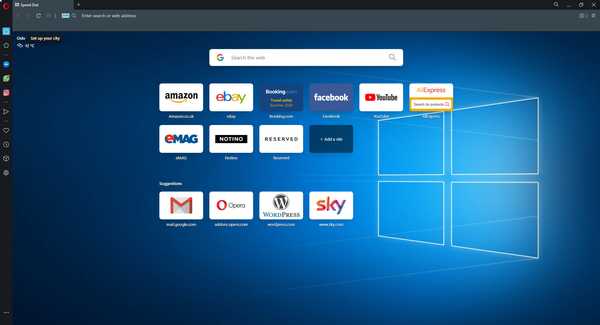
Se stai cercando un browser conforme alla privacy che sia meno soggetto a problemi tecnici, ti consigliamo di scaricare Opera. Oltre al blocco degli annunci integrato, viene fornito con un servizio VPN illimitato che ti offre la possibilità di scegliere tra 3 posizioni diverse.
Il browser è anche estremamente veloce e affidabile, quindi i siti Web non solo si caricheranno senza errori, ma si caricheranno anche estremamente velocemente.
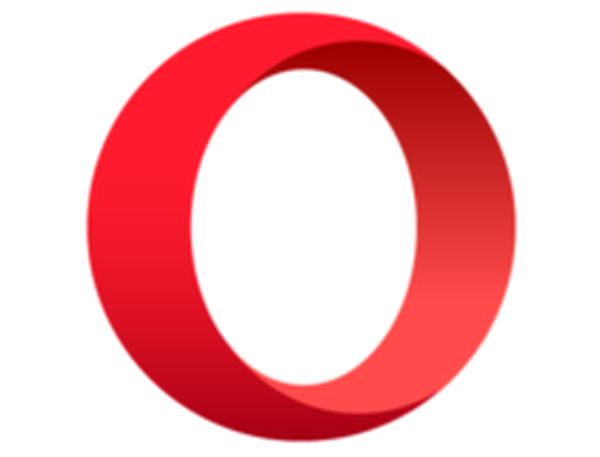
musica lirica
Un eccellente browser web che offre molti strumenti utili, inclusa la possibilità di salvare e stampare le tue pagine web. Gratuito Visita il sito web2. Svuota cache, dati, log e segnalibri del browser web
Questo errore potrebbe apparire a causa di problemi con la cache del browser web. Per cancellare la cache, la cronologia e i dati del browser Web, seguire questi passaggi per ciascun browser Web.
musica lirica
- Avvia il browser Opera
- Vai al impostazioni menù
- Procedi al Cancella dati di navigazione menù
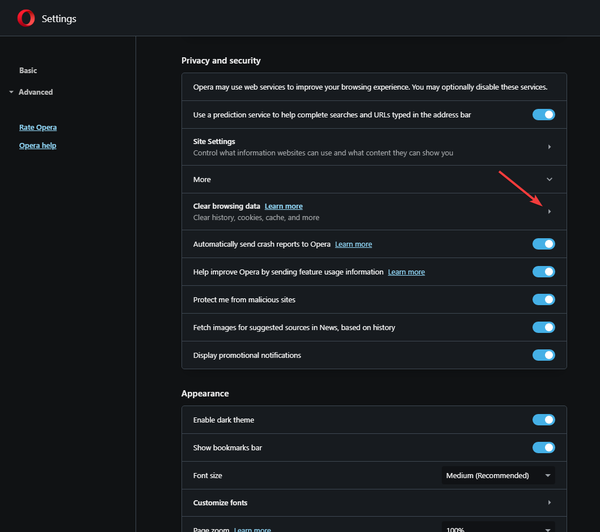
- Fare clic sull'opzione dettagliata per selezionare l'opzione Elimina l'intera cache.
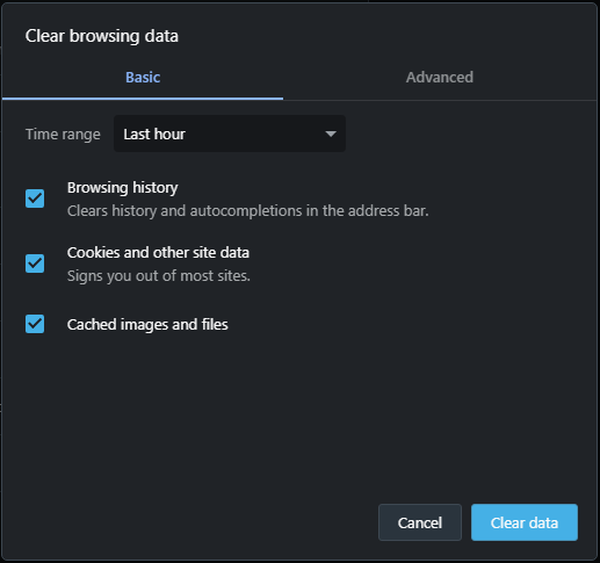
- Clicca sul Eliminare i dati opzione per cancellare tutti i dati di navigazione.
Nota: per istruzioni dettagliate su come svuotare la cache in Opera, consulta la loro documentazione ufficiale.
Il modo più veloce per cancellare i dati di navigazione in tutti i browser Web sopra elencati è tramite la scorciatoia da tastiera Ctrl + Maiusc + Canc.
Inoltre, puoi utilizzare un buon programma di utilità come CCleaner per cancellare tutta la cronologia di navigazione con un clic. Le soluzioni sopra elencate risolveranno l'errore "Questo sito non è sicuro" su qualsiasi PC Windows.
Ecco lo strumento migliore per organizzare i segnalibri del tuo browser per salvare i tuoi siti preferiti!
Google Chrome
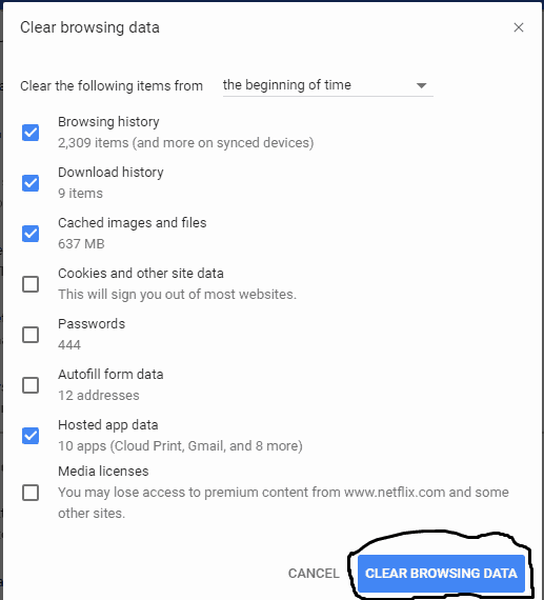
- Dal pulsante Menu nell'angolo in alto a destra della finestra di Chrome, scegli Altri strumenti > Cancella dati di navigazione.
- Oppure seleziona Menù > impostazioni > Avanzate > Cancella dati di navigazione.
- Usando il Cancella i seguenti elementi è possibile selezionare l'inizio del tempo per eliminare tutte le informazioni memorizzate nella cache utilizzando il menu a discesa.
- Da lì puoi selezionare Immagini e file memorizzati nella cache.
- Seleziona il Cancella dati di navigazione e Chrome cancellerà la cache.
Nel browser web Google Chrome, puoi cancellare la cache e altri dati di navigazione tramite l'area Cancella dati di navigazione in Impostazioni.
Un altro modo rapido per cancellare i dati di navigazione in Google Chrome è utilizzare una scorciatoia da tastiera: premere CTRL + MAIUSC + CANC i tasti in Windows o Linux oppure i tasti Comando + Maiusc + Canc su MacOS.
La cancellazione dei dati di navigazione e della cache dovrebbe risolvere il problema dell'errore "questo sito non è sicuro" in Google Chrome.
La cancellazione manuale della cache del browser è un incubo? Usa l'aggiornamento del browser per una rimozione efficiente della cache!
Internet Explorer 11
Microsoft Internet Explorer è il principale browser web preinstallato sulla maggior parte dei computer Windows; per svuotare la cache; è necessario farlo dal menu Elimina cronologia esplorazioni.
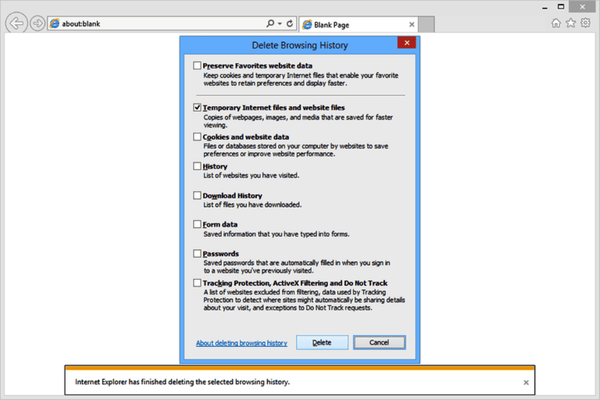
- Avvia Internet Explorer 11.
- Sul lato destro del browser, fai clic sull'icona a forma di ingranaggio che è anche chiamata icona Strumenti, seguita da Sicurezza e, infine, elimina la cronologia di navigazione.
- Nella finestra Elimina cronologia esplorazioni visualizzata, deseleziona tutte le opzioni tranne quella denominata File temporanei Internet e file del sito Web.
- Quindi, fare clic sul pulsante "Elimina" nella parte inferiore della finestra.
- La finestra Elimina cronologia esplorazioni scomparirà e l'icona del mouse potrebbe rimanere occupata per un po '.
Nota: per le versioni precedenti di Internet Explorer, se la barra dei menu è abilitata, fare clic su Utensili menu e quindi eliminare la cronologia di navigazione. Scorciatoia da tastiera Ctrl-Maiusc-Canc può essere utilizzato anche per cancellare la cache del browser.
La cache viene spesso definita file Internet temporanei. Questa correzione dovrebbe aiutare il tuo sito web di accesso con l'errore che questo sito non è sicuro.
Microsoft Edge
Il browser Microsoft Edge, preinstallato nelle versioni più recenti di Windows, consente di cancellare i dati di navigazione tramite il menu Cancella tutta la cronologia. Per cancellare i dati di navigazione in Microsoft Edge, segui questi passaggi:
- Avvia Microsoft Edge
- Quindi fare clic su Centro icona.
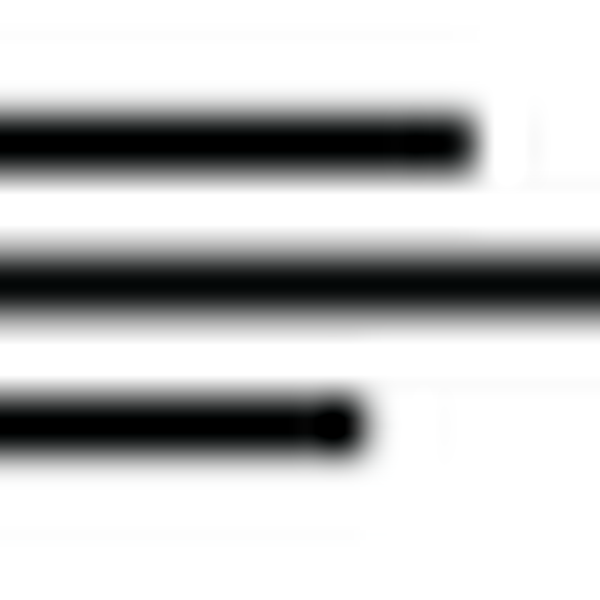
- Clicca il Storia icona
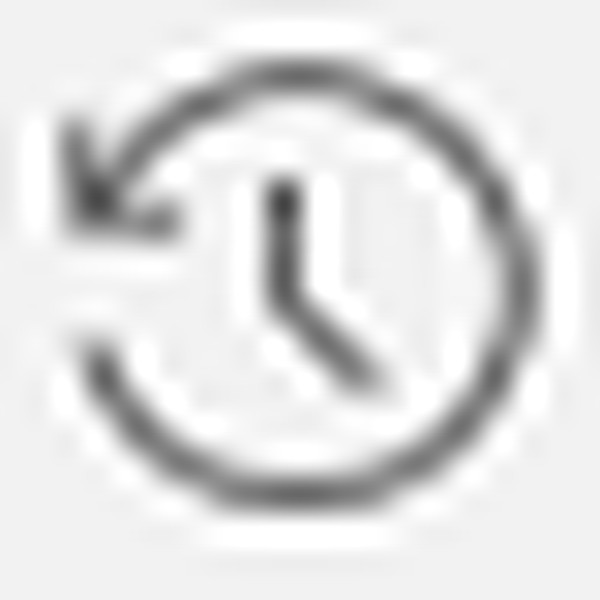
- Procedi facendo clic sul collegamento Cancella tutta la cronologia.
- Controlla la casella di spunta di dati e file.
- Quindi fare clic su Chiaro pulsante.
- Il messaggio Tutto chiaro! apparirà dopo che i dati sono stati cancellati
La cancellazione della data di navigazione e della cache può rimuovere il messaggio di errore "questo sito non è protetto". Puoi anche utilizzare la scorciatoia da tastiera Ctrl + Maiusc + Canc per cancellare tutta la cronologia di navigazione.
Mantieni protetto il tuo Microsoft Edge con Norton Safe Web Extension!
Mozila Firefox
Nel browser Firefox di Mozilla, svuoti la cache dal file Cancella tutta la cronologia nell'area del browser Opzioni.
- Apri Mozilla Firefox.
- Clicca il Menù pulsante noto come il pulsante dell'hamburger cioè quello con tre linee orizzontali) e quindi selezionare Opzioni.
- Mentre il Opzioni la finestra è aperta, fare clic su Privacy scheda a sinistra.
- Quindi, in Storia fare clic sul collegamento Cancella la cronologia recente.
- Nel Cancella la recente cronologia finestra che appare, impostare il file Intervallo di tempo da cancellare: per Qualunque cosa.
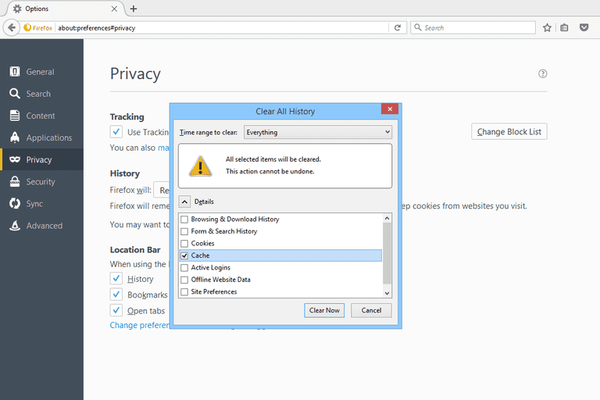
- Deseleziona tutto nell'elenco tranne Cache.
- Procedi cliccando sul file Cancella adesso pulsante.
Il modo più veloce per svuotare la cache in Mozilla Firefox è utilizzare il file Ctrl + Maiusc + Canc scorciatoia da tastiera. Imposta l'intervallo di tempo su Qualunque cosa in modo da garantire che tutta la cache sia svuotata.
Quindi, l'errore "il sito non è sicuro" viene risolto in Mozilla Firefox.
3. Disabilitare l'opzione Mancata corrispondenza indirizzo certificato
- Seleziona il pulsante di avvio e vai al Pannello di controllo.
- Quindi apri Opzioni Internet e fai clic sulla scheda Avanzate in alto.
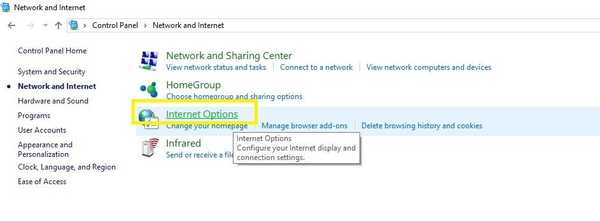
- Scorri verso il basso fino al file Sicurezza sezione.
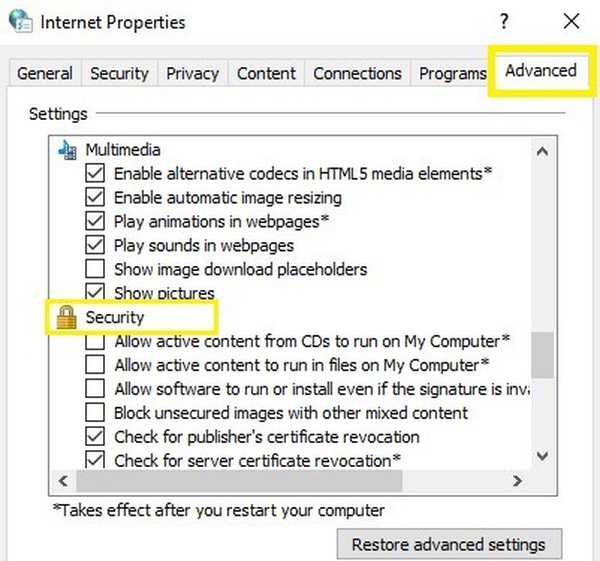
- Identifica il Avvisa sulla mancata corrispondenza dell'indirizzo del certificato opzione.
- Se la casella accanto ad essa è contrassegnata con un segno di spunta, puoi deselezionarla per disabilitare l'opzione.
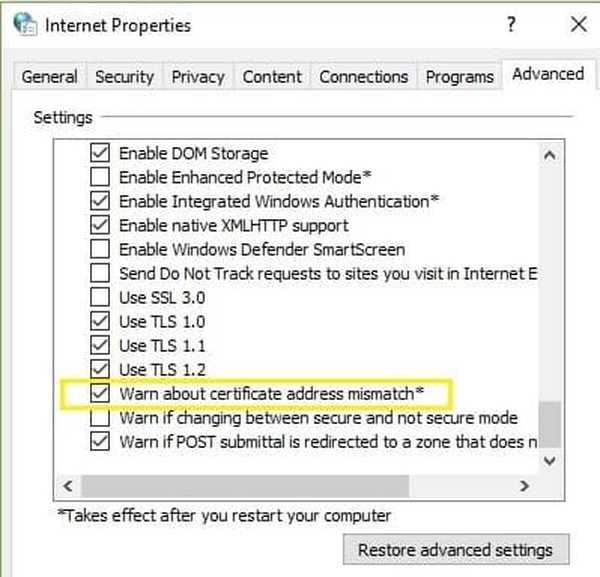
- Fare clic su Applica e ok per salvare le modifiche e chiudere tutto.
Un altro motivo di questo errore potrebbe essere dovuto alla funzionalità Avvisa in caso di mancata corrispondenza dell'indirizzo del certificato.
Se l'errore Questo sito non è sicuro DLG_FLAGS_SEC_CERT_CN_INVALID persiste ancora sul sito Web, si consiglia di non tentare di visitare il sito Web.
Puoi anche contattare gli amministratori del sito e chiedere loro di esaminare questo problema. Gli amministratori del sito possono controllare il certificato del sito web e correggere l'errore dalla loro parte. sentiti libero di commentare qui sotto.
Nota dell'editore: Questo post è stato originariamente pubblicato a settembre 2019 e da allora è stato rinnovato e aggiornato nell'agosto 2020 per freschezza, accuratezza e completezza.
- Errori del browser
- Google Chrome
- Problemi di Internet Explorer
- Browser UR
 Friendoffriends
Friendoffriends


![Microsoft lancia l'anteprima di Windows 8.1 Enterprise [Download]](https://friend-of-friends.com/storage/img/images/microsoft-rolls-out-windows-81-enterprise-preview-[download].jpg)
![Sconto per l'aggiornamento a Windows 8 Pro da Windows XP e sconto del 15% [Utenti aziendali]](https://friend-of-friends.com/storage/img/images/windows-8-pro-discount-upgrade-from-windows-xp-and-get-15-off-[business-users]_2.jpg)